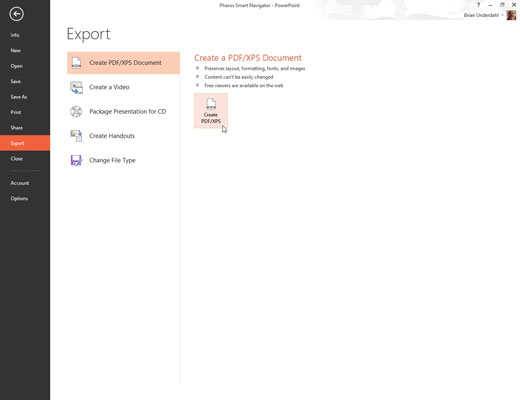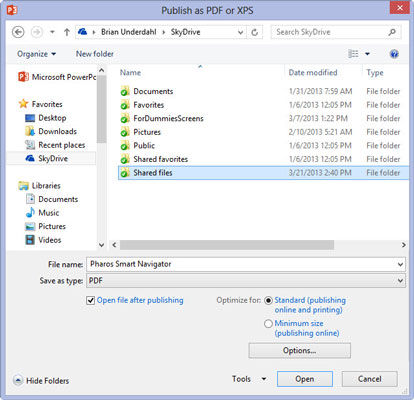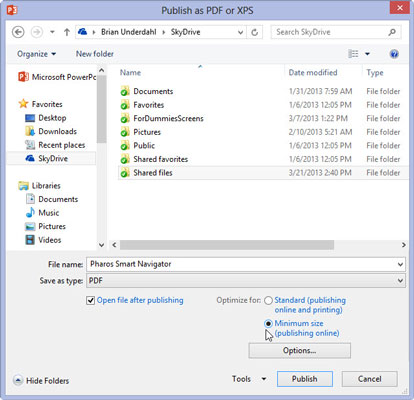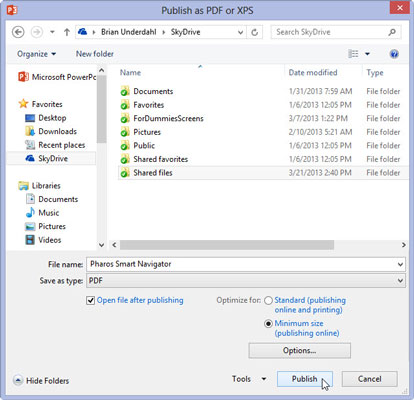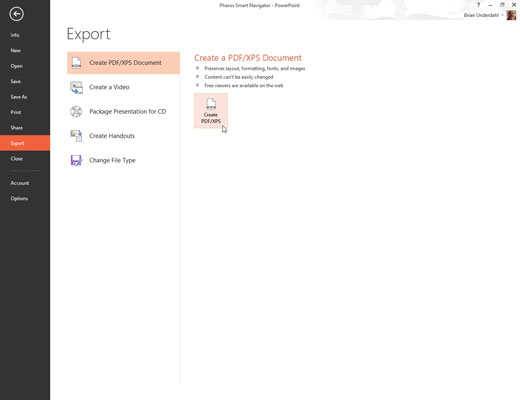
Válassza a Fájl→Exportálás→PDF/XPS-dokumentum létrehozása menüpontot. Kattintson a PDF/XPS létrehozása gombra.
Ekkor megjelenik a Közzététel PDF-ként vagy XPS-ként párbeszédpanel.
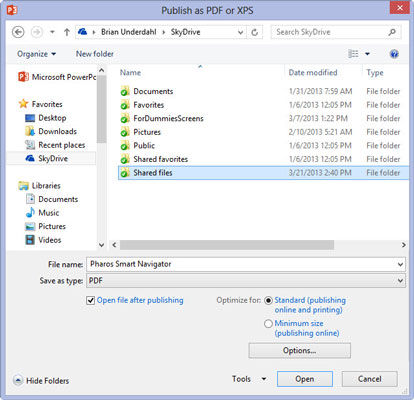
Navigáljon arra a helyre, ahová menteni szeretné a fájlt, és módosítsa a fájlnevet, ha kívánja.
Az alapértelmezés szerint a fájlt ugyanabba a mappába kell menteni, mint a PowerPoint bemutatót, ugyanazzal a névvel, de PDF kiterjesztéssel.
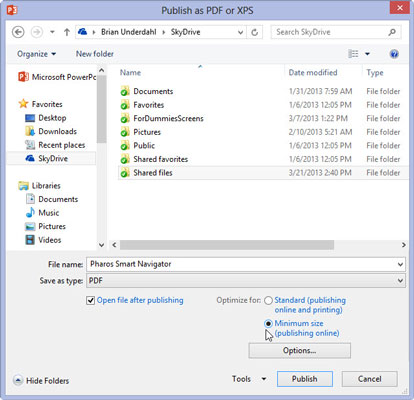
Válassza ki a megfelelő optimalizálási beállítást.
A két lehetőség a szabványos használatra való optimalizálás vagy a fájlméret minimalizálása. A minőség kissé romlik, ha a fájlméret minimalizálását választja.
Válassza ki a megfelelő optimalizálási beállítást.
A két lehetőség a szabványos használatra való optimalizálás vagy a fájlméret minimalizálása. A minőség kissé romlik, ha a fájlméret minimalizálását választja.
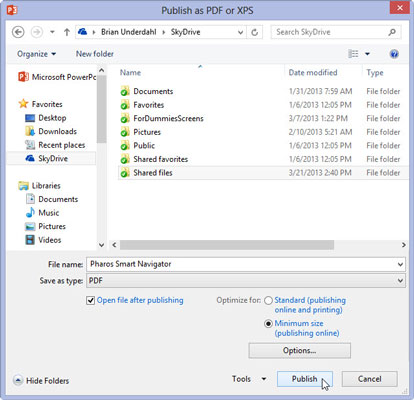
Kattintson a Közzététel gombra.
A prezentáció PDF-fájllá lesz konvertálva.